Txhua tus thib peb iPhone lossis iPad tus tswv tsis tuaj yeem nrhiav cov lus teb tam sim ntawd rau cov lus nug ntawm lub khw iTunes yog dab tsi thiab nws yog dab tsi. Tau kawg, tsis muaj qhov tshwj xeeb xav tau siv qhov program no txhua lub sijhawm, feem ntau koj tuaj yeem ua yam tsis muaj nws. Tab sis yog hais tias koj xav mus download tau tej ntaub ntawv rau koj eminent ntaus ntawv, ces tsis siv cov tshwj xeeb iTunes daim ntawv thov, tsis muaj dab tsi yuav muaj tseeb ua tau zoo. Yog tias koj txaus siab thiab xav paub ntau ntxiv txog nws yog dab tsi thiab yuav ua li cas tshem tawm iTunes kev yuav khoom, peb coj los rau koj mloog cov kab lus no.
iTunes yog dab tsi
iTunes yog ib qho kev pab cuam (nrov hu ua "tuna") uas tau tsim tshwj xeeb rau desktops thiab laptops. Nws tso cai rau koj tsis tsuas yog mloog lub suab thiab saib cov yeeb yaj duab, tab sis kuj synchronize tej ntaub ntawv (duab, phau ntawv, suab paj nruag, thiab lwm yam) ntawm portable pab kiag li lawm.
Qhov tseeb, nws yog qhov nyuaj heev los txhais cov ntsiab lus ntawm iTunes hauv ib lo lus, vim tias nws muab ntau yam kev ua haujlwm multimedia, thiab tseem muaj kev txhawb nqa rau lwm tus neeg sab nrauv thiab cov haujlwm tseem ceeb. Niaj hnub no, leej twg tuaj yeem rub tawm qhov program nopub dawb hauv Is Taws Nem, thiab, los ntawm txoj kev, tsis yog los ntawm lub vev xaib raug cai ntawm tus tsim tawm.

AppStore
Ntxiv rau, cov software no rau Apple thev naus laus zis muaj lwm qhov nthuav dav - muaj peev xwm mus rau AppStore thiab ua kev yuav khoom hauv iTunes los ntawm koj lub PC. Nws tsis muaj qhov zais cia tias qhov kev zoo siab ntawm thev naus laus zis no tau tsim los ntawm Apple ntawm IOS, tab sis nws kuj tuaj yeem rub tawm dawb ntawm Windows.
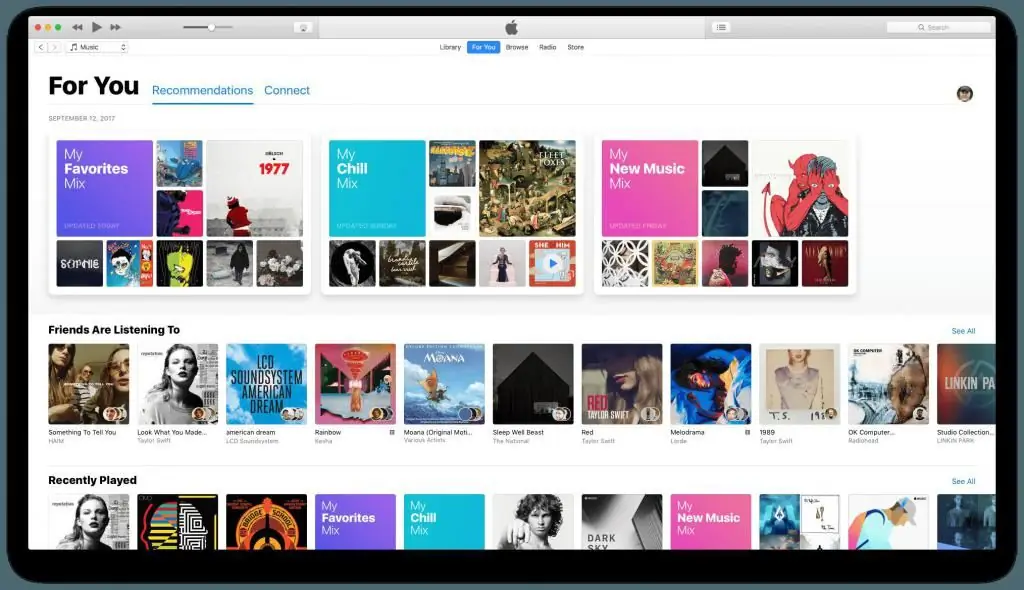
Thaum koj tau rub tawm tag nrho koj lub iTunes app los ntawm lub vev xaib official, uas tsuas yog qhov chaw peb pom zoo kom tau txais los ntawm, lub app tuaj yeem nruab rau hauv koj lub computer. Yog tias koj siv Mac, ces daim ntawv thov yog ib feem ntawm OS thiab tsis tas yuav rub tawm dua, feem ntau - hloov kho. Tua tawm daim ntawv thov hauv koj lub computer thiab xov tooj, tom qab ntawd koj tuaj yeem pauv cov ntaub ntawv los ntawm cov program saum toj no.
iTunes hauv CIS lub teb chaws
iTunes Store yog lub khw muag khoom hauv Asmeskas nkaus xwb rau Apple thev naus laus zis, yog li nws tsis ua haujlwm zoo hauv Lavxias Federation, thiab qee qhov ntawm nws cov haujlwm ua haujlwm tsis zoo. Tias yog vim li cas lub khw online no tsis nrov hauv CIS lub teb chaws, tsis zoo li Asmeskas.
Nyob rau hauv lub neej yav tom ntej, lub tuam txhab npaj yuav nthuav dav nws cov cheeb tsam. Ntawm lwm yam, ib tug txaus tus naj npawb ntawm analogues twb tshwm sim, nrog kev pab los ntawm uas koj muaj peev xwm kuj upload cov ntaub ntawv rau Apple li. Piv txwv li, iTools, i-FunBox thiab lwm yam. Lawv siv tau yooj yim dua thiab muaj qhov yooj yim interface.
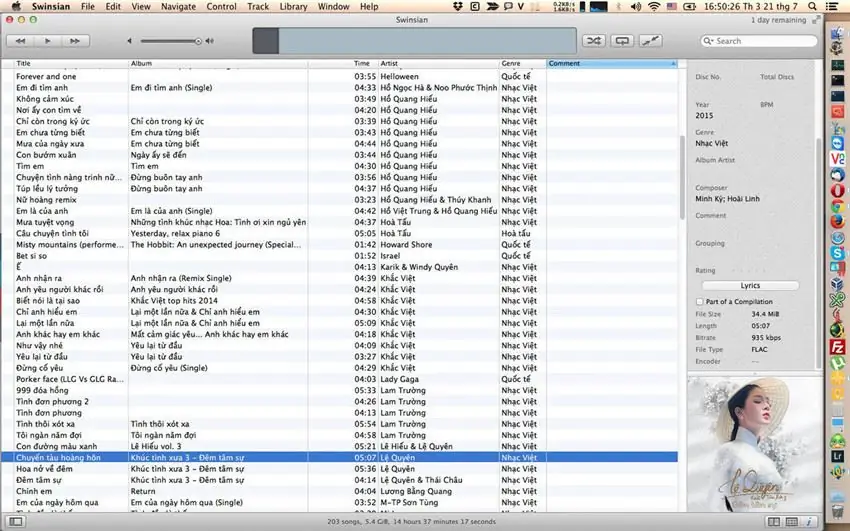
Hais txog iTunes Match, kuv yuav tsum hais tias qhov program no tseem tsis tau nkag mus rau cov neeg Lavxias. Cov kev pabcuam no yog hom kaw huab cia, uas yog vim li cas nws tso cai rau koj khaws cov ntaub ntawv suab paj nruag ntawm koj lub rooj tsav xwm deb kom koj tuaj yeem ua si lawv txhua lub sijhawm yooj yim.
Feem ntau, iTunes Match muaj ntau qhov zoo dua piv rau lwm cov software hauv tib qeb. Nws tseem tuaj yeem cuam tshuam ncaj qha nrog txhua yam khoom siv tsim los ntawm Apple, uas tsis tuaj yeem hais txog lwm cov kev pabcuam.
Qhia meej yuav ua li cas tshem tawm iTunes yuav
Qee zaum tus neeg siv muaj teeb meem hauv qab no: nws xav xauj ib zaj yeeb yaj kiab lossis sim ua qhov "ntawm tus nplaig", tab sis tsis muaj kev xav nkag mus rau tus password ntawm huab pop-up thiab yuav cov ntsiab lus rau nws cov nyiaj khwv tau los nyuaj., tsis xav tau. Thiab muaj ntau txhiab, yog tias tsis yog lab, ntawm cov xwm txheej zoo li no. Hmoov tsis zoo, qhov no tshwm sim, vim tias peb txhua tus yog tib neeg, thiab peb cov tib neeg ua haujlwm xav tsis thoob. "Yuav ua li cas kuv rho ib qho kev yuav iTunes?" - koj nug. Nws yooj yim, thiab hauv qab no peb yuav nthuav dav yuav ua li cas:
- Ua ntej koj yuav tsum mus rau iTunes thiab hauv cov ntawv qhia zaub mov saum toj kawg nkaus nyem lub pob "Account", tom qab ntawd "Saib".
- Tom qab cov kauj ruam yooj yim no, nkag mus rau Apple tus neeg siv ID thiab lo lus zais los ntawm AppStore.
- Yog tias txhua yam nkag mus kom raug, iTunes yuav zoo siab hla ua ntej thiab qhia koj lub vijtsam tom ntej nrog koj tus account nqis. Ntawm no koj yuav tsum txaus siab rau cov khoom "Keeb kwm ntawm kev yuav khoom hauv iTunes." Tshooj no muaj tag nrho cov ntaub ntawv hais txog kev yuav khoom thiab rub tawm ua.tsis ntev los no. Dab tsi ntxiv, muaj kev lees paub tshem tawm rau ib qho ntawm koj qhov kev yuav khoom.
- Tom qab nyem rau ntawm daim ntawv sau no, koj yuav raug xa rov qab mus rau Apple lub vev xaib, qhov chaw koj tuaj yeem tso koj qhov kev thov thiab qhia qhov teeb meem. Nco ntsoov! Cov lus pom nyob rau hauv qhov xwm txheej ntawm qhov kev tshem tawm tiag tiag ntawm koj qhov kev yuav khoom tsuas yog lees txais ua lus Askiv, vim tias cov neeg saib xyuas yog txawv teb chaws.
- Thaum kawg, koj tsuas yog yuav tsum nyem rau ntawm lub pob uas hais tias "Xa". Raws li txoj cai, nws yog xiav. Tom qab koj daim ntawv thov raug tshuaj xyuas lawm, koj cov nyiaj yuav raug xa rov qab rau koj.
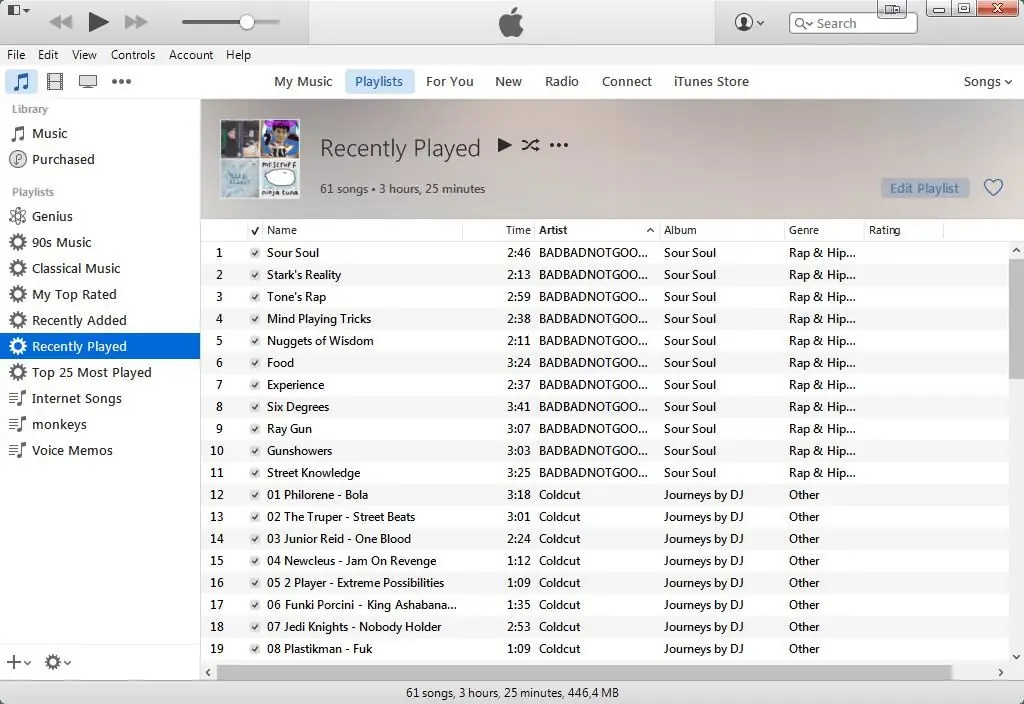
Zoo kawg
Summing up, Kuv xav kom meej ib co ntsiab lus:
- Kev kuaj xyuas iTunes kev yuav khoom yog ib kauj ruam tseem ceeb hauv kev siv Apple thev naus laus zis, yog li koj yuav tsum xub nyeem phau ntawv neeg siv.
- Koj yuav tsum tsis txhob ncua kev xa rov qab, vim qhov no muaj qee yam tshwm sim. Thaum pom qhov yuam kev, sai sai rov qab cov nyiaj poob los ntawm lub sijhawm. Lub motto nyob rau hauv cov ntaub ntawv no yog: "Qhov sai dua qhov zoo."
- Koj tsuas tuaj yeem tau txais nyiaj rov qab rau kev yuav khoom ntawm iPhone / iPad yog tias lub sijhawm tsawg dhau los txij li kev yuav khoom.
- Ntxiv rau, koj yuav tsum nco ntsoov cov cai ntawm tus neeg siv, uas hais tias cov nyiaj rov qab tuaj yeem ua tsis tau ntau dua ib zaug. Kev dag nrog kev xa rov qab, kev yuav khoom thiab rov qab los dua yuav tsis ua haujlwm. Txog rau qhov kawg no, iTunes tau tsim ib qho tshwj xeeb rau kev lees paub txog kev txwv tsis pub siv hauv cov ntaub ntawv neeg siv.
Peb cia siab tom qab nyeem qhov nokab lus, koj tuaj yeem paub sai sai yuav ua li cas tshem tawm iTunes yuav thiab tau txais koj cov nyiaj rov qab.






